30 de setembro de 2020 • 2 min de leitura
Básico ao Avançado S01E08
Curso básico ao avançado S01E08
Olá dev!
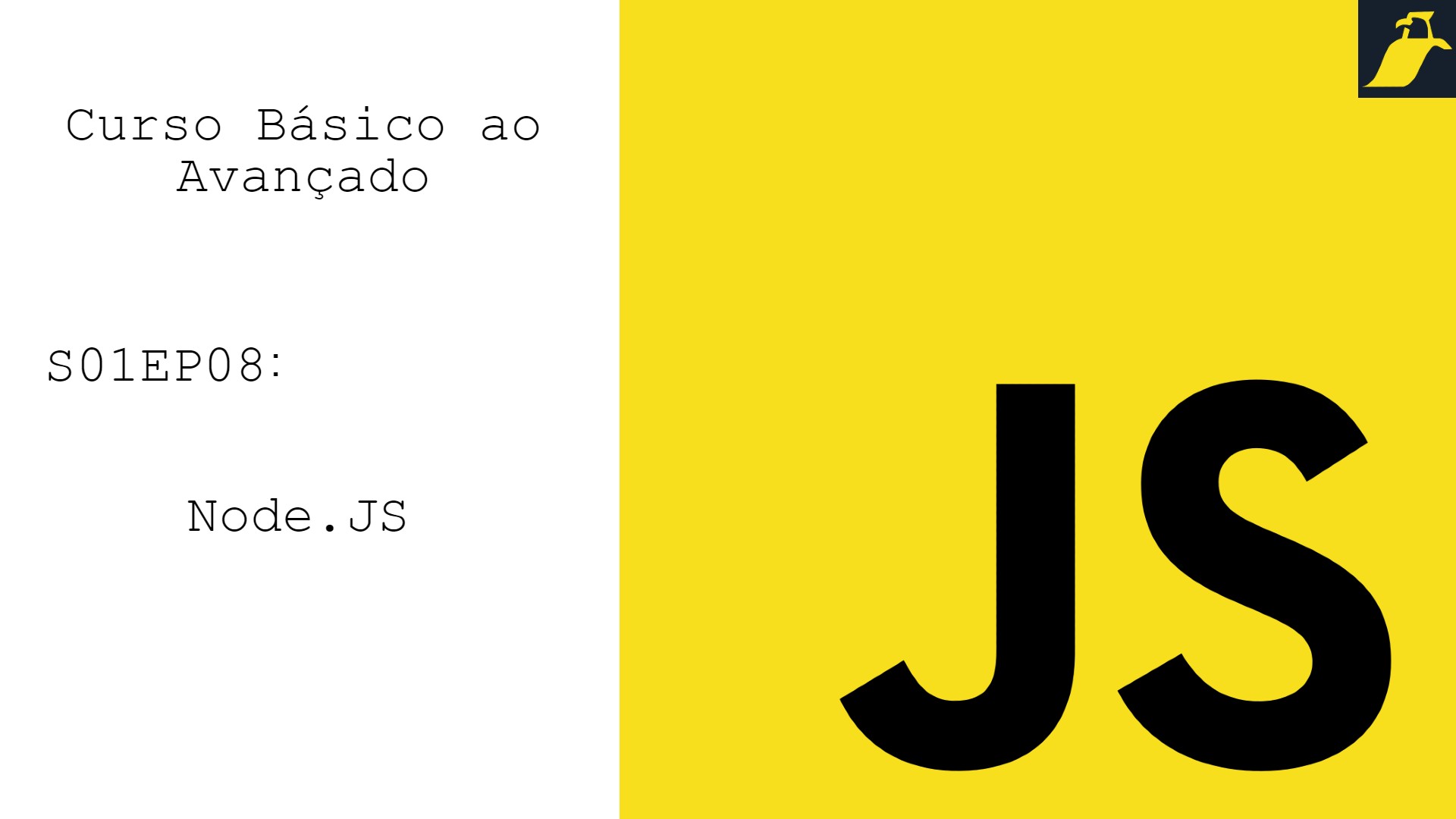
Tudo bem com vocês? Hoje falaremos sobre o famoso Node.JS. Uma ferramenta muito útil para construirmos aplicações a nível de back-end com o JavaScript. A sua definição no site oficial do Node é a seguinte:
Node.JS é um runtime (algo parecido como executador) do Javascript, construído no motor V8 JavaScript do Chrome.
Notamos que é uma explicação um tanto confusa... Se eu tivesse lido isso a primeira vez que tive contato com o Node.JS, eu não teria entendido nada kkkk. Mas irei dar exemplos pra vocês entenderem na prática pra que o Node serve.
Utilização..
1- Em suma, o Node.JS vai conseguir renderizar suas aplicações JS fora de um navegador. Isso abre a possibilidade para construirmos nosso lado do servidor com JS.
2- O Node.JS possui um gerenciador de pacotes chamado NPM (Node package manager) - que é o maior repositório do mundo, possuindo uma gama de pacotes de código que são gratuitos.
Motivos...
Bom, esses são dois motivos principais, na minha opinião, que tornam o Node uma ótima ferramenta de se ser utilizada. Então nesse post ensinarei vocês a baixarem ele, visto que utilizaremos ele muito!
Pode parecer preguiça minha... mas poder utilizar uma linguagem no front-end e no back-end é simplesmente incrível, por isso o JS é uma linguagem tão versátil.
Com o NPM poderemos utilizar dezenas de bibliotecas famosas que facilitarão nossa vida na hora de construir alguma aplicação, sem ter aquela necessidade de reinventar a roda.
Instalação...
Para instalarmos o Node.JS é ridiculamente fácil: Basta entrarmos no site do Node.JS e clicar no botão verde da esquerda. Nele terá escrito:
A versão que ele está + LTS - logo abaixo terá escrito: "Recommended For Most Users".
LTS significa: long term support (suporte de longo prazo)
É essa versão que iremos baixar, visto que ela é mais estável, tendo menos tipo de bugs.
Apartir daí, basta dar next, next..., install. Que por padrão, as opções estarão corretas.
Conferindo...
Para saber se tudo deu certo, basta abrirmos o cmd. Para fazer isso podemos apertar as teclas: win + r
Escrever "cmd" na caixa que aparecerá e dar enter.
Assim que o terminal abrir, basta escrever: node -v
Se tudo estiver funcionando, como esperado, irá aparecer a versão do seu node logo abaixo.
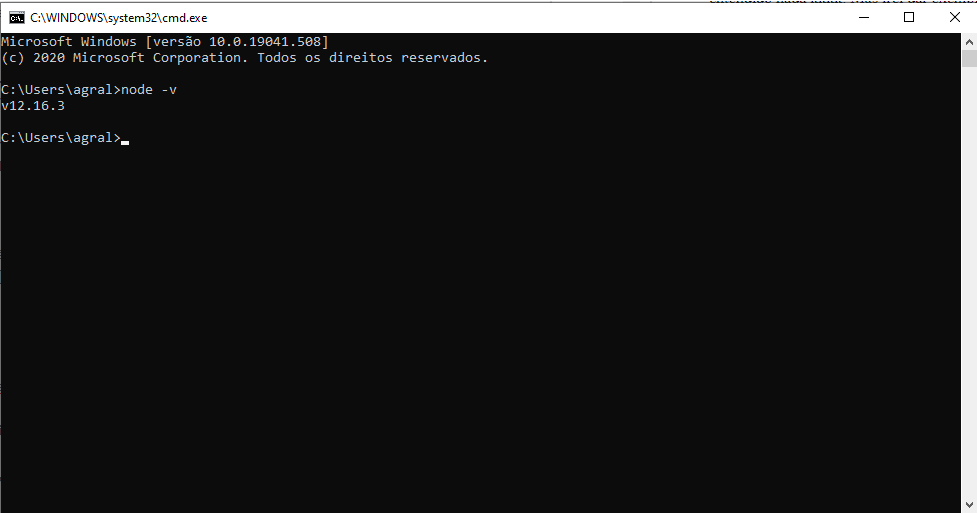
Nos próximos posts...
Iremos utilizar bastante o Node.JS e o seu gerenciador de pacotes. Com isso poderemos começar a utilizar o React.JS e até construir nossa primeira API. A aula foi curta, mas abrirá um leque de possibilidades nas suas aplicações.
Espero que tenham gostado! Qualquer dúvida que tenha ficado, podem mandar. Forte abraço!